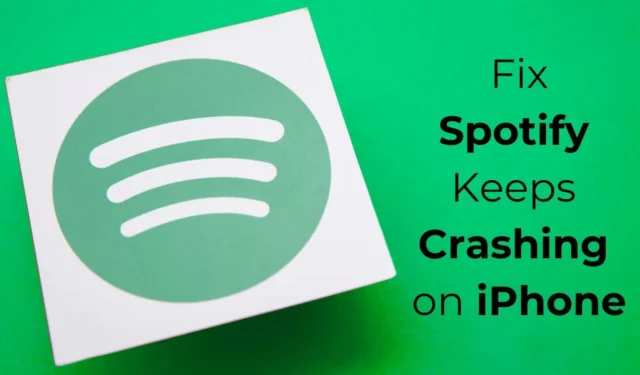
Nesvarbu, ar turite „Android“, ar „iPhone“, „Spotify“ yra viena iš tokių programų, kurios negalite praleisti. „Spotify“ yra muzikos srautinio perdavimo paslauga, prieinama visoms platformoms.
Galite gauti oficialią „Spotify“ programą iš „Apple App Store“ ir mėgautis muzikos transliacija savo „iPhone“. Nors „iOS“ skirtoje „Spotify“ programoje dažniausiai nėra klaidų, ji vis tiek kartais gali parodyti keletą problemų.
Pavyzdžiui, kai kurie „iPhone“ naudotojai neseniai pranešė apie „Spotify“ gedimo problemą. Vartotojų teigimu, „Spotify“ programėlė sudužo įdiegus „iOS 17.4.1“ naujinimą. Taigi, jei esate „iPhone“ naudotojas ir susiduriate su panašia problema, toliau skaitykite straipsnį.
„Spotify“ nuolat stringa „iPhone“? 7 būdai, kaip tai ištaisyti
„Spotify“ programos strigimas „iPhone“ yra dažna problema, tačiau tikroji jos priežastis nežinoma. Vykdykite kelis paprastus metodus, kuriuos pasidalinome šiame straipsnyje, kad ištaisytumėte „Spotify“ strigimą „iPhone“.
1. Iš naujo paleiskite „iPhone“.

Jei „Spotify“ ir toliau strigsta, pirmas dalykas, kurį turėtumėte padaryti, yra iš naujo paleisti „iPhone“. Paleidus iš naujo, „Spotify“ ir visi su juo susiję procesai bus išlaisvinti iš RAM, o tai gali išspręsti problemą.
Taigi, prieš bandydami kitus būdus, būtinai iš naujo paleiskite „iPhone“. Norėdami iš naujo paleisti „iPhone“, paspauskite ir palaikykite šoninį mygtuką bei garsumo mažinimo mygtuką ir pasirinkite parinktį Slide to Restart.
2. Atnaujinkite „Spotify“ programą „iPhone“.

Prieš kelis mėnesius „iPhone“ skirta „Spotify“ programėlė gavo atnaujinimą, dėl kurio kilo daug problemų, pavyzdžiui, programėlė stringo ir vėluoja leidžiant podcast’us.
Tikėtina, kad naudojate tą problemišką „Spotify“ versiją savo „iPhone“. „Spotify“ komanda išsprendė problemą kitame atnaujinime.
Taigi labai svarbu atnaujinti „Spotify“ programą iš „Apple App Store“, kad išspręstumėte „Spotify“ strigimo problemą.
Norėdami atnaujinti „Spotify“ programą, atidarykite „Apple App Store“ ir ieškokite „Spotify“. Tada atidarykite oficialų „Spotify“ programos sąrašą ir pasirinkite Atnaujinti. Po atnaujinimo dar kurį laiką naudokite „Spotify“; daugiau nesusidursite su vėlavimo ar gedimo problema.
3. Patikrinkite „Spotify“ serverius

Jei „Spotify“ serveriai visame pasaulyje neveikia, grojant garsą susidursite su problemomis. Kartais programa gali sugesti, atjungti jus nuo „Spotify“ paskyros, paslėpti atsisiuntimus neprisijungus ir pan.
Taigi, prieš atliekant bet kokius tolesnius „Spotify“ programos ar „iPhone“ nustatymų pakeitimus, rekomenduojama patikrinti „Spotify“ serverio būseną .
Jei serveriai neveikia visame pasaulyje, turite palaukti, kol jie bus atkurti. Tuo tarpu galite naudoti kitas muzikos srautinio perdavimo programas, kad patenkintumėte savo muzikos poreikius.
4. Įgalinkite „Spotify“ mobiliųjų duomenų naudojimą
„Spotify“ yra žiniatinklio paslauga, kuriai veikti reikalingas internetas, o „iPhone“ turite galimybę išjungti mobiliųjų duomenų naudojimą konkrečioms programoms.
Gali būti, kad netyčia išjungėte „Spotify“ mobiliųjų duomenų naudojimą, todėl jis nebeveikia. Taigi, turite įsitikinti, kad „Spotify“ programos mobiliųjų duomenų naudojimas yra įjungtas. Štai ką reikia padaryti.
1. Savo iPhone paleiskite nustatymų programą.

2. Tada bakstelėkite Mobiliosios paslaugos .

3. Slinkite žemyn į skyrių „Programos pagal naudojimą“ ir raskite „Spotify“ .
4. Įsitikinkite, kad perjungiklis šalia „Spotify“ įjungtas .

Viskas! Taip galite leisti „iPhone“ skirtai „Spotify“ programai naudoti jūsų mobiliojo ryšio duomenis.
5. Atsijunkite nuo „Spotify“ ir prisijunkite dar kartą
Nors tai nėra pats tinkamiausias problemos sprendimas, atsijungimas nuo „Spotify“ ir pakartotinis prisijungimas padėjo daugeliui vartotojų išspręsti programos strigimo problemą.
Gali būti, kad yra problemų dėl vartotojo paskyros, kurią naudojate „iPhone“ skirtoje „Spotify“ programoje. Pabandykite atsijungti nuo „Spotify“ ir vėl prisijungti.
1. Savo iPhone paleiskite programą Spotify .
2. Atsidarius programai bakstelėkite savo profilio nuotrauką viršutiniame kairiajame kampe.

3. Slinkite žemyn į apačią ir bakstelėkite Atsijungti .

4. Atsijungę vėl prisijunkite.
Prisijungę dar kurį laiką naudokite „Spotify“ programėlę ir patikrinkite, ar ji vis dar stringa.
6. Išvalykite „Spotify“ talpyklą
Sugadintos talpyklos yra viena iš pagrindinių „iPhone“ programų strigčių priežasčių. Jūsų atveju „Spotify“ programoje greičiausiai buvo sugadinta talpykla.
Norint atmesti tokias galimybes, rekomenduojama išvalyti „Spotify“ talpyklą iš programos nustatymų. Štai ką reikia padaryti.
1. Savo iPhone paleiskite programą Spotify.
2. Atsidarius „Spotify“ programai bakstelėkite savo profilio nuotrauką viršutiniame kairiajame kampe.

3. „Spotify“ meniu pasirinkite Nustatymai ir privatumas .

4. Spotify nustatymuose slinkite žemyn ir bakstelėkite Saugykla .

5. Saugyklos ekrane bakstelėkite Išvalyti talpyklą .

Išvalę „Spotify“ talpyklą „iPhone“, atidarykite programą ir naudokite ją be vėlavimo ar gedimo.
7. Iš naujo įdiekite „Spotify“ programą
Jei niekas nepadėjo išspręsti „Spotify“ strigimo jūsų „iPhone“, paskutinis pasirinkimas yra įdiegti programą iš naujo.
Tačiau atminkite, kad pašalinus „Spotify“ bus pašalinti visi vartotojo nustatymai ir išsaugoti duomenys. Turėsite vėl prisijungti naudodami savo „Spotify“ paskyrą.

Norėdami iš naujo įdiegti „Spotify“ programą, ilgai paspauskite „Spotify“ programos piktogramą ir pasirinkite „Ištrinti programą“. Ištrynę dar kartą įdiekite „Spotify“ iš „Apple App Store“.
„Spotify“ programa nuolat stringa gali būti varginanti, tačiau galite vadovautis šiais metodais, kad išspręstumėte problemą. Praneškite mums, jei jums reikia daugiau pagalbos šia tema. Be to, jei šis vadovas jums buvo naudingas, nepamirškite juo pasidalinti su draugais.




Parašykite komentarą